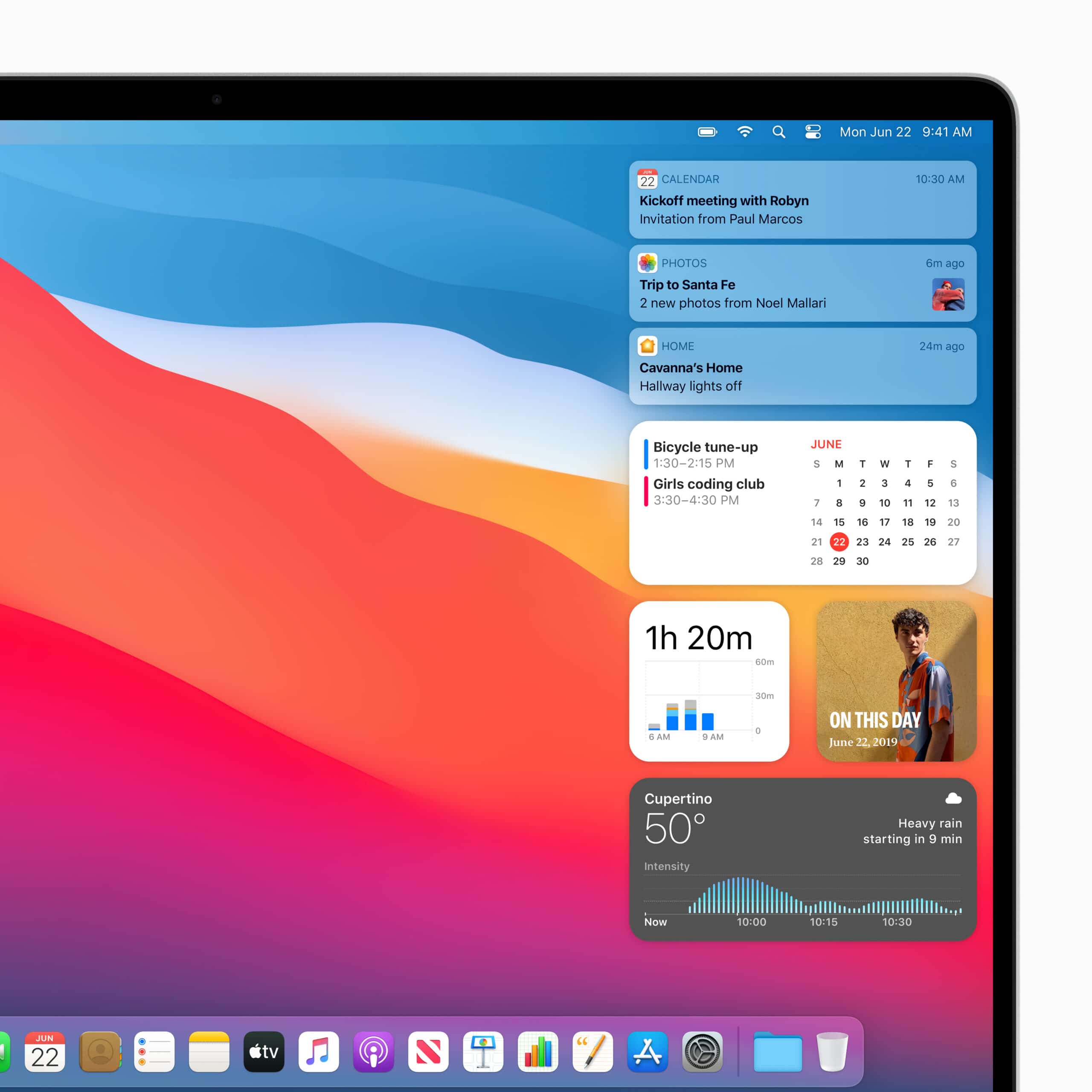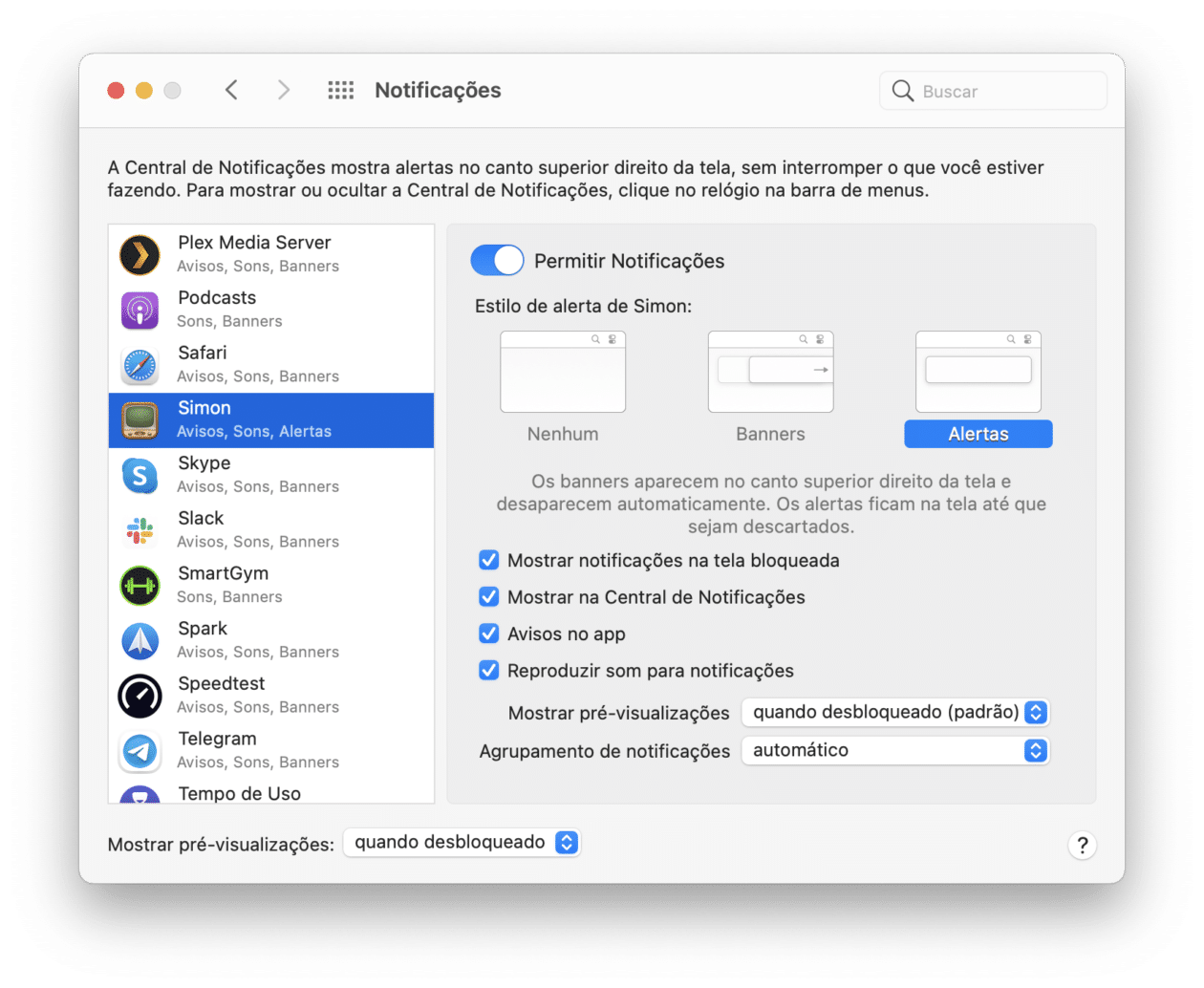Além de estar disponível em iPhones e iPads, as notificações também estão no Mac. Com elas, você pode ficar por dentro dos seus emails assim que eles chegam, acompanhar os seus lembretes e as suas mensagens, por exemplo.
Porém, você já deve ter passado por uma situação em que a notificação chega e, sem ao menos terminar de ler o seu conteúdo, ela “desaparece”. Para resolver isso, você pode facilmente ajustar as configurações dessas notificações.
Vá em Preferências do Sistema » Notificações e, na barra lateral, selecione o aplicativo que deseja alterar as configurações. Na seção “Estilo de alerta”, selecionando a opção “Banners” as notificações (que aparecem no canto superior direito da tela) desaparecem automaticamente após um tempo curto.
Se quiser que elas fiquem permanentemente nesse espaço, até que você as descarte, selecione a opção “Alertas”. Também é possível selecionar “Nenhum”, para não ser incomodado (com isso, as notificações do aplicativo não aparecerão mais no Mac).
Logo abaixo dessas opções, você pode ainda escolher outros ajustes para as notificações, como mostrá-las na tela bloqueada, na Central de Notificações, mostrar ou não os avisos no app (as famosas bolinhas vermelhas nos ícones — também conhecidas como badges) e se você quer que elas emitam som ou não.
No mais, é possível escolher se você quer ou não mostrar as pré-visualizações (sempre, quando o Mac estiver desbloqueado ou nunca) e se quer ou não agrupar as notificações (automaticamente, por app ou inativo).
Bem fácil! 👨💻